谷歌翻译器支持多个不同的区域显示,用户在使用软件的过程中,可以根据自己的需求对地区进行切换,那么具体该如何进行设置呢?下面小编就为大家带来了详细的介绍,不知道的小伙伴可以跟小编一起来了解下哦!

1、打开谷歌翻译器后,点击页面左上角【三】。
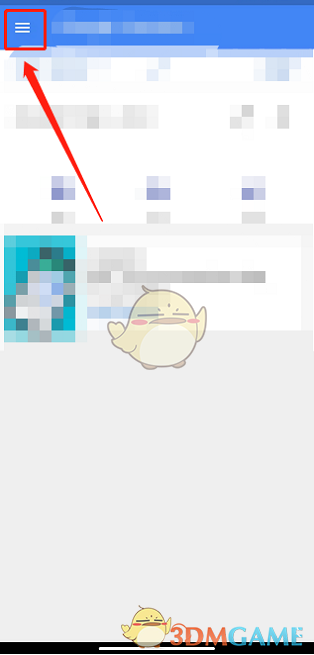
2、进入弹出下拉界面,点击【设置】。
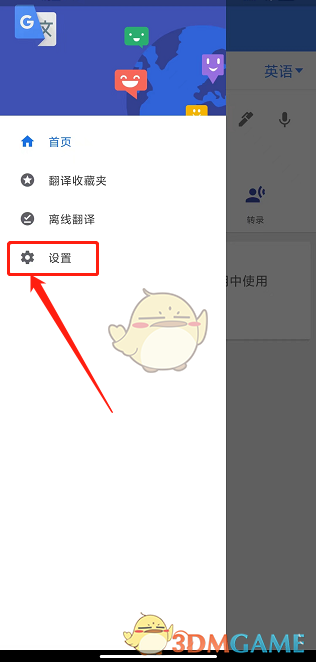
3、进入设置界面,点击【区域】。
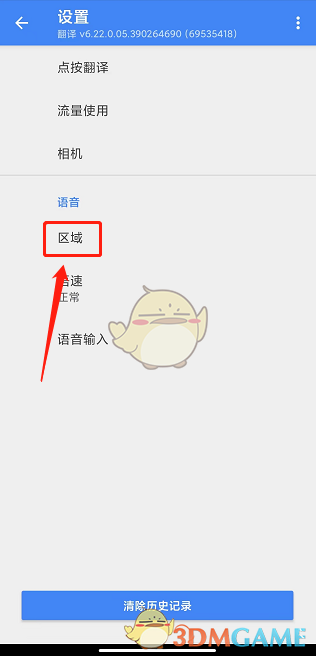
4、进入区域界面,根据需求切换即可。
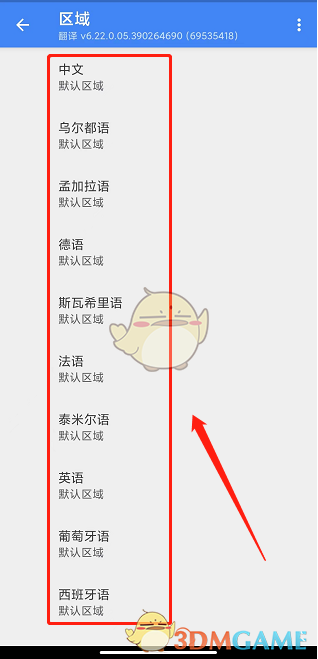
以上就是小编带来的谷歌翻译器怎么切换地区?谷歌翻译设置区域方法,更多相关资讯教程,请关注源码搜藏网。
蚂蚁浏览器下载官方免费版_蚂蚁浏览器app最新版下载 v268.79安卓版
2023-05-15 / 82.25M

文旅头条app下载_文旅头条新闻旅游软件下载 v2.0.5安卓版
2023-05-15 / 45.54M

保山公积金app下载最新版_保山市住房公积金app下载 v2.1.2安卓版
2023-05-15 / 96.3M

日语N2听力app下载_日语N2听力官方版下载 v4.8.22安卓版
2023-05-15 / 47.92M

飞行员考试app下载安装_飞行员考试官方版下载 v7.1安卓版
2023-05-15 / 6M

Volume Styles中文版下载_Volume Styles软件(个性音量调节面板)下载v4.4.0安卓版
2023-05-15 / 6.39M

Copyright 2019-2022 版权所有
声明: 所有软件和文章来自互联网 如有异议 请与本站联系socangkefu@foxmail.com 本站为非赢利性网站 不接受任何赞助和广告 技术支持